word中如何自动生成目录
Word中自动生成目录是提升文档专业性和可读性的重要步骤,尤其适用于长篇文档如论文、报告等,以下是详细步骤及注意事项,帮助你轻松掌握这一功能:
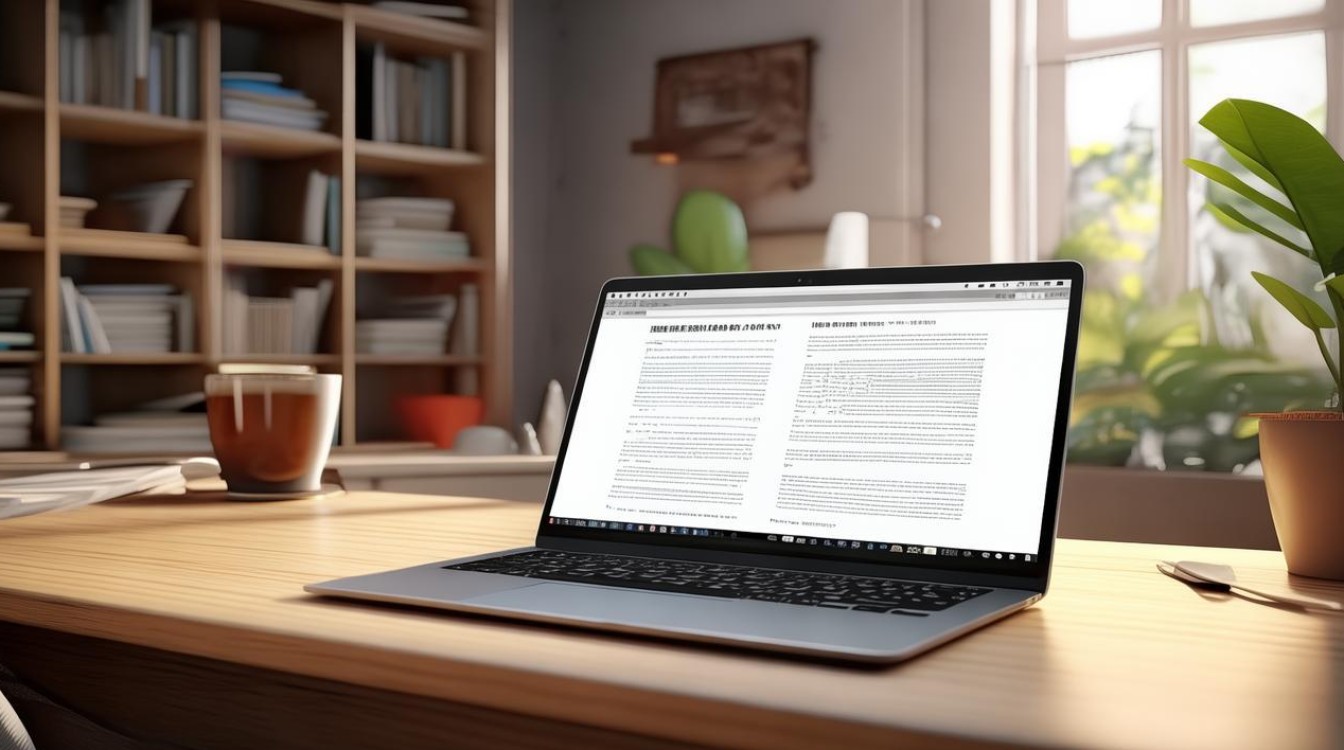
前期准备:设置标题样式
-
应用内置样式
- 操作路径:选中需要作为目录的标题文本(如“第一章”)→ 点击【开始】选项卡中的【样式】→ 选择【标题1】(一级标题)或【标题2】(二级标题)等。
- 注意:避免直接使用字体加粗或手动调整格式,否则Word无法识别为标题。
- 快捷键:选中文本后,按 Ctrl+Alt+11)、Ctrl+Alt+22)可快速应用样式。
-
自定义样式格式
- 若默认样式不符合需求,可右键点击【标题1】→ 选择【修改】→ 调整字体、段落间距等。
- 示例1设置为“宋体、三号、加粗”,段前段后各6磅间距。
-
检查大纲视图
- 切换至【大纲视图】(点击右下角“大纲”按钮)→ 确认各级标题的层级是否正确(1级、2级等)。
- 若出现混乱,可在此视图中直接调整标题级别(通过左侧箭头升降级)。
插入自动目录
-
定位光标:将光标置于文档开头(通常在封面后、正文前)。
-
插入目录:
![word中如何自动生成目录 word中如何自动生成目录]()
- 点击【引用】选项卡 → 【目录】组 → 选择【自定义目录】。
- 关键设置(如图): | 选项 | 说明 | |---------------|----------------------------------------------------------------------| | 格式 | 选择预设样式(如“正式”)或自定义字体、缩进等。 | | 显示级别 | 设置目录层级(建议1-3级,避免过长)。 | | 制表符前导符 | 确定标题与页码间的符号(如“……”或实线)。 | | 页码右对齐 | 勾选后页码统一右移,保持整洁。 |
- 快速插入:若无需自定义,可直接点击【目录】→ 选择【自动目录】。
更新与调整目录
-
自动更新目录
- 修改(如新增章节、页码变化)后,右键点击目录 → 选择【更新域】→ 选择【更新整个目录】。
- 快捷键:选中目录后按 F9 键强制更新。
-
解决常见问题
- 问题1:目录页码错误(如跳转到错误页面)。
- 原因:分节符导致页码不连续,或标题未正确应用样式。
- 解决:检查分节符位置,确保页码连续性;重新应用标题样式。
- 问题2:目录包含不需要的内容(如附录、参考文献)。
- 解决:在大纲视图中调整这些内容的级别为“正文文本”(非标题)。
- 问题1:目录页码错误(如跳转到错误页面)。
高级技巧与替代方法
-
使用字段代码手动生成目录
- 按 Ctrl+F9 插入字段代码 → 在括号内输入
TOC→ 按 F9 更新。 - 优点:灵活控制目录内容,但需手动调整代码。
- 按 Ctrl+F9 插入字段代码 → 在括号内输入
-
快捷键与效率优化
- 批量设置样式:按 Ctrl 键多选标题 → 统一应用【标题1】。
- 快速返回目录:按 Ctrl+Home 跳转到文档开头。
-
手动创建目录(应急方案)
![word中如何自动生成目录 word中如何自动生成目录]()
- 适用场景:自动功能失效或需完全自定义。
- 操作:手动输入标题 + 页码 → 使用制表符对齐 → 插入分页符分隔章节。
FAQs
-
问:自动生成的目录无法更新怎么办?
答:检查目录是否被锁定(右键目录 → 允许编辑),若文档受保护,需取消保护后再更新,若仍无效,可能是字段代码损坏,可尝试删除目录后重新插入。 -
问:如何让目录仅显示到二级标题?
答:在【自定义目录】中,将“显示级别”设置为2,或在大纲视图中将三级标题降为正文文本
版权声明:本文由 数字独教育 发布,如需转载请注明出处。


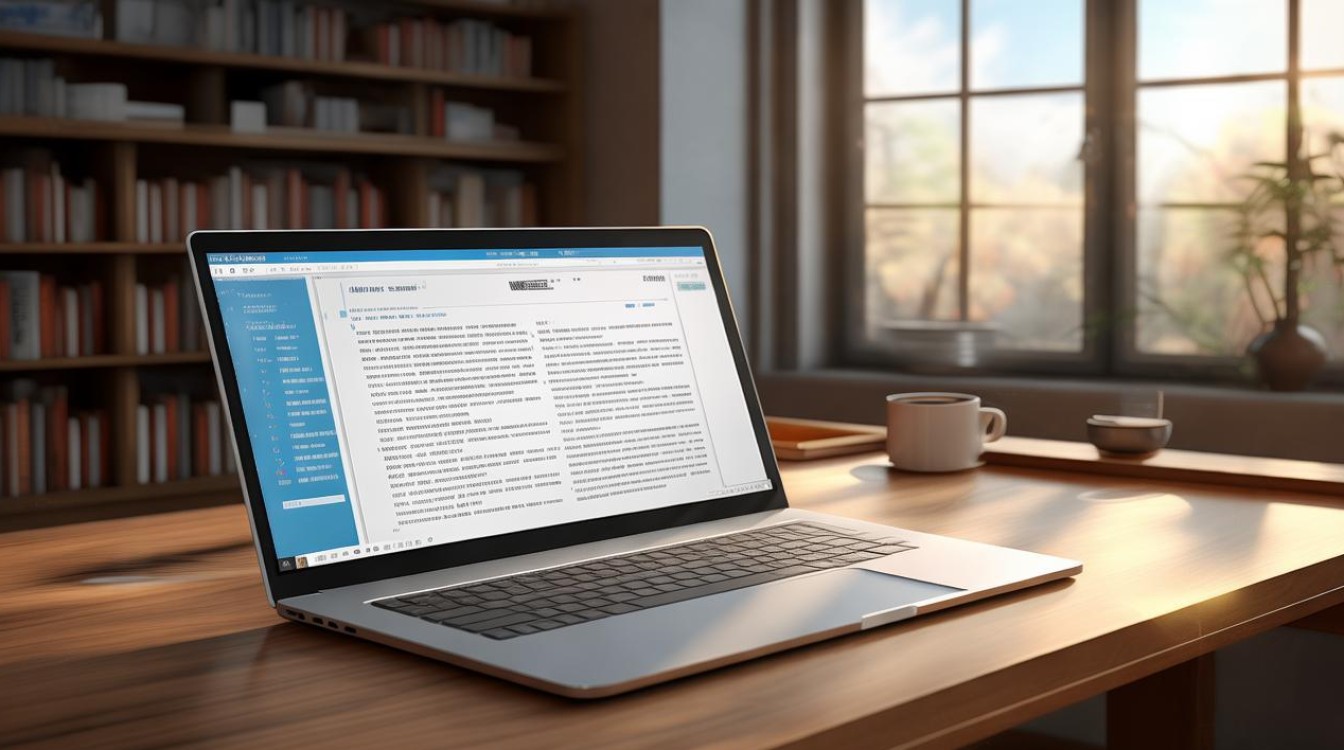
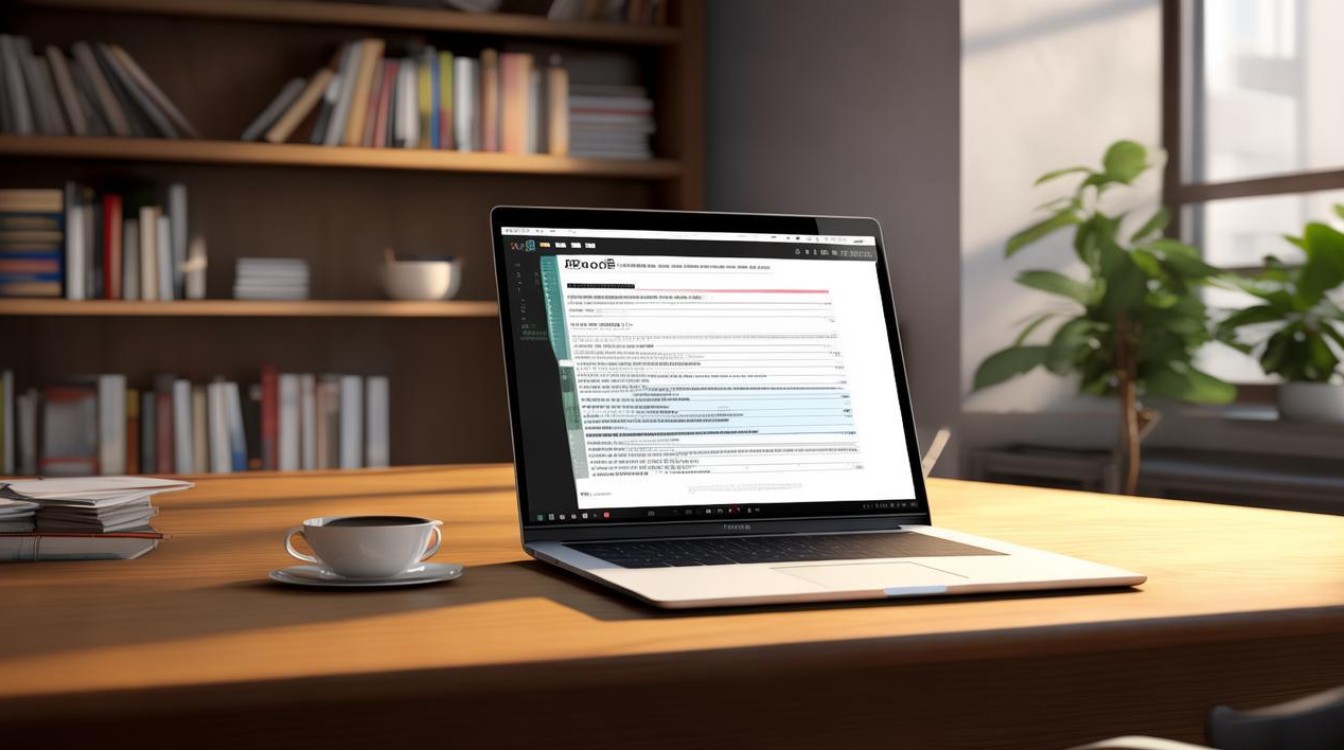





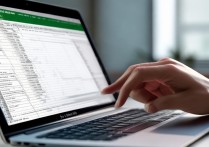





 冀ICP备2021017634号-12
冀ICP备2021017634号-12
 冀公网安备13062802000114号
冀公网安备13062802000114号